議事録作成の効率を上げるポイント8選!自動化するおすすめツールも紹介

この記事でわかること
- 議事録作成を効率化する8つのポイント
- 議事録作成を効率化できるおすすめのAI議事録ツール10選
- AI議事録ツールを検討する際の3つのポイント
議事録は、会議や打ち合わせ内容によっては必ず残さなければならないため、重要性が高い一方、音声を聞き直す作業や音声を文字に書き起こす作業は膨大な時間がかかり、手間がかかっている方も多いでしょう。
生産性向上が求められる今、議事録作成が業務の割合を高く占めると、残業時間が増えたり、本来の業務を圧迫するなど、議事録担当者の負担が大きくなります。こういった場合は早急に対策する必要がありますが、どのような方法で効率化すればよいのか分からない方もいらっしゃると思います。
そこで今回は、
- なぜ議事録が必要なのか
- 議事録が負担になっている理由
- 議事録作成を効率化する方法
- さらに効率化!おすすめの議事録作成ツールのご紹介
- ツールを検討する際のポイント
について記していきます。
本記事を通して、議事録作成を効率化したいと考えている方はぜひご参考ください。
スマート書記は、録音や文字起こし、要約などAI議事録に必要な機能を全て揃えています。
また高精度なAIを使っているため、圧倒的な業務効率化を実現可能です!
- 録音やタイムスタンプで話した内容の振り返りが簡単に
- 文字起こしや要約機能で読みやすい文章も自動で簡単に
- 議事録レイアウトに沿って作成するのでそのまま共有も可能に
AI議事録を試すならまずはスマート書記から試してみましょう!
ただいま14日間の無料トライアルを実施中!
ぜひこの機会にスマート書記の無料トライアルをお試しください。
そもそも議事録はなぜ必要?
決定事項の共有
会議の決定事項を記録に残し、会議に参加していない(参加できなかった)方に共有する必要があります。会議の種類によりますが、意思決定が伴われる重要な会議ほど決定事項を共有しないと個別に確認作業が発生し、進捗に遅れが発生します。
そのため、決定事項の共有は、プロジェクトなど会議に関わる人全員に影響を及ぼすほど重要になるため、議事録を作成し、決定事項含めて共有する必要があります。
Todo(ネクストアクション)を明確化する
会議の中で決定したTodoを記録し、次回の会議までに実行する必要があります。会議の種類によりますが、その場で決め切らず、次回の会議に持ち越したり、次回の会議までの間に進める必要があることがほとんどのため、Todoを残して、誰が何をするのか明確化し、共有する必要があります
会議を振り返る
複雑な議題をテーマにした会議や、長時間にわたる会議では特に、議事録があることによって、要所要所を振り返りやすくなります。
誰が見ても分かりやすい議事録を作成することで、利害関係者全員に会議内容を共有でき、また、関係者全員が会議内容を振り返ることができます。
議事録作成の効率があがらない3つの理由
1.会議内容や要点が理解できていない
議事録を作成する前には、会議の内容を振り返り、理解する必要があります。特に、会議の重要な箇所をかいつまんで残す場合、全体の流れを理解して進めないと、本来の意図と異なる形で残してしまうこともあります。
要点を押さえるためには、会議の目的や内容を改めてインプットするなど、作成前段階で準備が必要なため時間がかかります。
2.音声の聞き直しに時間がかかっている
議事録の完成物によりますが、発言者を議事録に記録として残す必要がある場合、文字通り全て録音した音声を聞き直す必要があります。音源の質が低いと、誰が発言したのかが聞き取りづらく、何度も再生して確認する必要があります。
ICレコーダーによっては巻き戻し時間がまちまちのため、聞き直したい目的の箇所に辿り着くまで時間がかかるなど、手間がかかり作業効率が上がらないこともあります。
3.書き起こし作業に時間がかかっている
こちらも議事録の完成物によりますが、「誰が」「何を」発言したのかを全て残す場合、聞き直した音声を元に、手書きかPCで打ち込む作業に莫大な時間がかかります。
特に、専門用語などが頻発する会議では、正しい漢字や発言を文字として書き起こすために確認する必要があり、なかなか効率が高まりません。
議事録作成を効率化する8つのポイント
1. 議題の確認と入力
会議の議題を事前に議事録へ入力しましょう。入力の際に前回の会議内容をおさらいすることで、会議の要点を押さえることができます。それによって、会議中にメモを取る作業や会議後にメモをまとめる作業などがスムーズに実施できるため、議事録作成を効率化できます。
2. WEB会議ツールの画面録画機能
上記と同様で、WEB会議ツールには画面録画機能が搭載されています。参加者へ事前に「議事録作成のために」といった許可をいただき、会議の発言を録画しましょう。会議後に見直すと、映像と共に振り返ることができるため、特に資料を多く展開する会議で効率化が捗ります。
3. WEB会議ツールのホワイトボード機能
ZoomやMicrosoft TeamsといったWEB会議ツールにはホワイトボード機能が搭載されており、図解化することでアイデアを拡大し、明確にできます。
WEB会議ツールに代表されるZoom ホワイトボードとTeams ホワイトボードそれぞれ操作方法が異なるので、各サイトで確認しましょう。
4. 共同編集
議事録の作成担当者が複数名、または担当でなくてもメモを取ることができる参加者がいれば協力を仰ぎましょう。議事録の種類によりますが、例えば「誰が何を発言したのか」を全て残す場合は、発言者毎に記録を残す担当を決め、役割分担し発言内容を残しましょう。
5. 書き言葉でメモする
会議中の発言内容をそのままメモ書きせず、書き言葉に変換して残すと会議後の編集作業が楽になります。例:「やっぱり」→「やはり」「いつも」→「常に」など。他にも「ら」抜き言葉や「い」抜き言葉などがあります。例:「見られる」を「見れる」、「している」を「している」など、尊敬語から「ら」を抜いた表現のことを指します。
6. 会議中に要点や決定事項をまとめる
要点というとテクニカルな印象ですが、会議は議題毎に結論や何かしらの決定事項が決まるため「なぜその結論に辿り着いたのか」前後の発言を簡単にメモ書きし、まとめることで会議後に振り返りやすくなります。
また、議事録に決定事項とTodo(企業によっては「宿題」や「ネクストアクション」と呼ばれることも)を残すことで、「誰が」「何を」「いつまでに」取り組むのか有耶無耶になることを避け、会議後に議事録を作成するために、振り返る作業を短縮し、効率化できます。
7. ドキュメントツールの校正機能
議事録を作成する上で、表記の統一は手間がかかる上、会議時間が長くなるほどミスが発生しやすく、作業時間がかかる要因となります。そこで、ドキュメントに標準搭載されている校正機能を活用すれば、チェックすべき箇所が自動で色付けされるため、見直す作業が容易に行えます。
ドキュメントツールに代表されるWordに搭載された校正機能とGoogleドキュメント校正機能はそれぞれ使い方が異なるので、各サイトで使い方を確認しましょう。
8. Wチェックの依頼
議事録をある程度仕上げたら、清書前に上長やメンター、同僚などにWチェックを依頼しましょう。誤字脱字や要点を記載できているか等を事前に確認してもらうことで、その後の清書作業を効率的に進めることができます。
議事録自動作成ツールを使って効率を飛躍的に高める方法
議事録作成の効率があがらない3つの理由として、
- 会議内容と要点の理解
- 音声の聞き直し
- 書き起こし作業
を上げましたが、これら3つの作業は、「議事録作成ツール」を導入することで自動化できます。また、「【アクション編】議事録作成を効率化する9つの方法」で上げた項目の中でも、「議事録作成ツール」によって会議内容を自動で文字起こしすることで、その文字起こし内容(テキスト情報)から
- 要点の抽出
- 決定事項・ToDoの抽出
- 文章の校正
ができるものもあったり、ツール内で「共同編集」もできます。
議事録作成を効率化するおすすめツール10選
ここからは、より一層議事録作成を効率化してくれる「議事録作成ツール」を10個ピックアップして、各ツールの特徴と料金プランをご紹介します。
議事録作成ツールを活用することで、何を達成できるのか、普段どんな議事録を書いているのか、どんな工数を削減したいのか、などをイメージしながらツールを比較することをおすすめします。
気になるツールがあれば、ぜひサービスページで詳細を確認してみましょう。
1. スマート書記
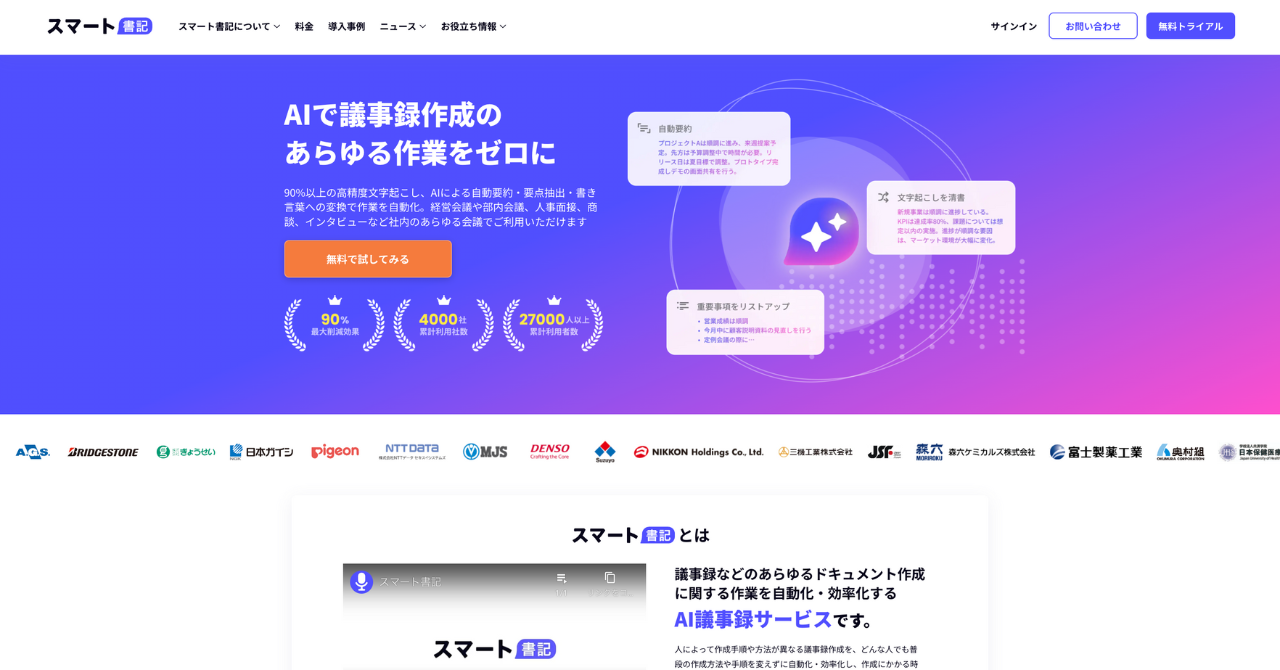
※引用:スマート書記
スマート書記は累計利用社数5,000社を突破している文字起こしツールです。文字起こしを活用して議事録作成の工数削減を目的としています。
プランは基本使用料+文字起こしパックから構成されており、全ての機能が利用可能となっています。
また、Web会議・対面会議に対応できるのはもちろんのこと、Webと対面のハイブリッド型会議にも対応できるのが特徴です。Web会議ツールも選ばないので、ほとんどの会議シーンで文字起こしが利用できます。
スマート書記の特徴
- 累計利用社数5,000社以上
- 文字起こし以外の機能で議事録作成時間を最大70%短縮
- 様々な業界の大手企業・行政および自治体が導入するレベルのセキュリティ対策
2. AI GIJIROKU
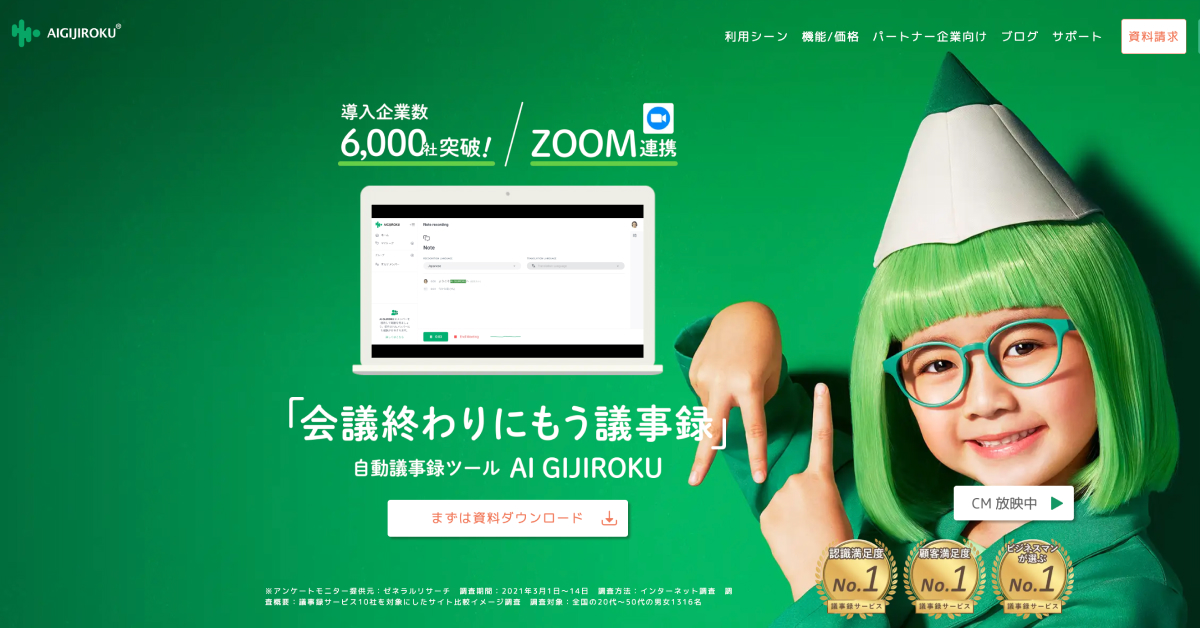
※引用:AI GIJIROKU
AI GIJIROKUは導入企業数6,000社を突破している文字起こしツールです。こちらも文字起こしを活用して議事録作成の工数削減を目的としています。
プランは無料プラン+有料プランが3つの計4つで構成されており、大きく個人利用向けとビジネスユーザー向けに分かれています。また月払い・年払いも選択できます。
30ヶ国語に対応したリアルタイム翻訳の機能もあり、海外の方もいる会議などで会話内容の理解を促進するために利用できます。
AI GIJIROKUの特徴
- zoomを連携するだけで発言を字幕表示
- 音声認識精度99.8%
- リアルタイム翻訳30か国語対応
AI GIJIROKUの費用・料金プラン詳細
- フリープラン:無料
- パーソナル:16,500年 /年
- チーム:327,800円 /年
- ビジネス:2,200,000円 /年
※年払いを参考にした費用・料金プランです。
3. Rimo Voice
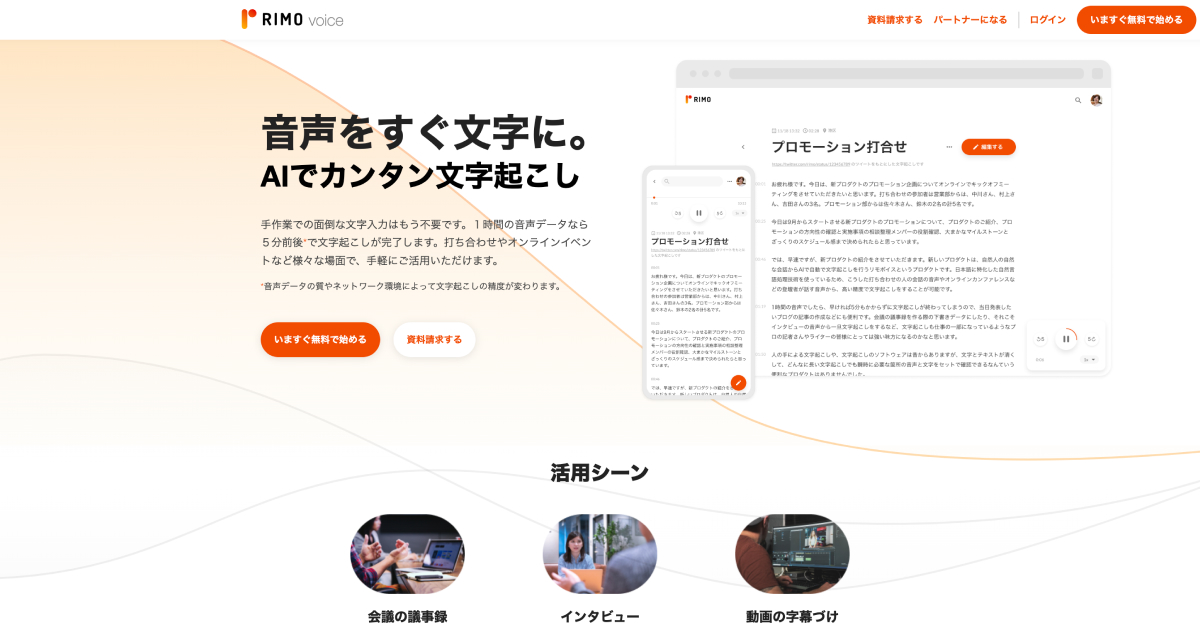
※引用:Rimo Voice
Rimo Voiceは利用企業100社以上の、日本語に特化した文字起こしエンジンを採用している文字起こしツールです。
5つのプランに分かれており、自分の利用時間に合わせて適切なプランを選択することが可能です。
ICレコーダーの録音データやWeb会議の録画データを読み込ませて文字起こしできるだけでなく、会議中の音声をリアルタイムで文字起こしすることもできます。
Rimo Voiceの特徴
- 日本語に特化したAIで自動文字起こし
- テキストと音声がシンクするスライダー機能
- AIが10秒で要約も作成
Rimo Voiceの費用・料金プラン詳細
- 個人:音声22円 / 30秒 動画33円 / 30秒
- 法人トライアル:3万円 / 月 10時間 / 月まで利用
- 法人ライト:6万円 / 月 20時間 / 月まで利用
- 法人ベーシック:12万円 / 月 45時間 / 月まで利用
- 法人ビジネス:24万円 / 月 100時間 / 月まで利用
4. AI議事録取れる君
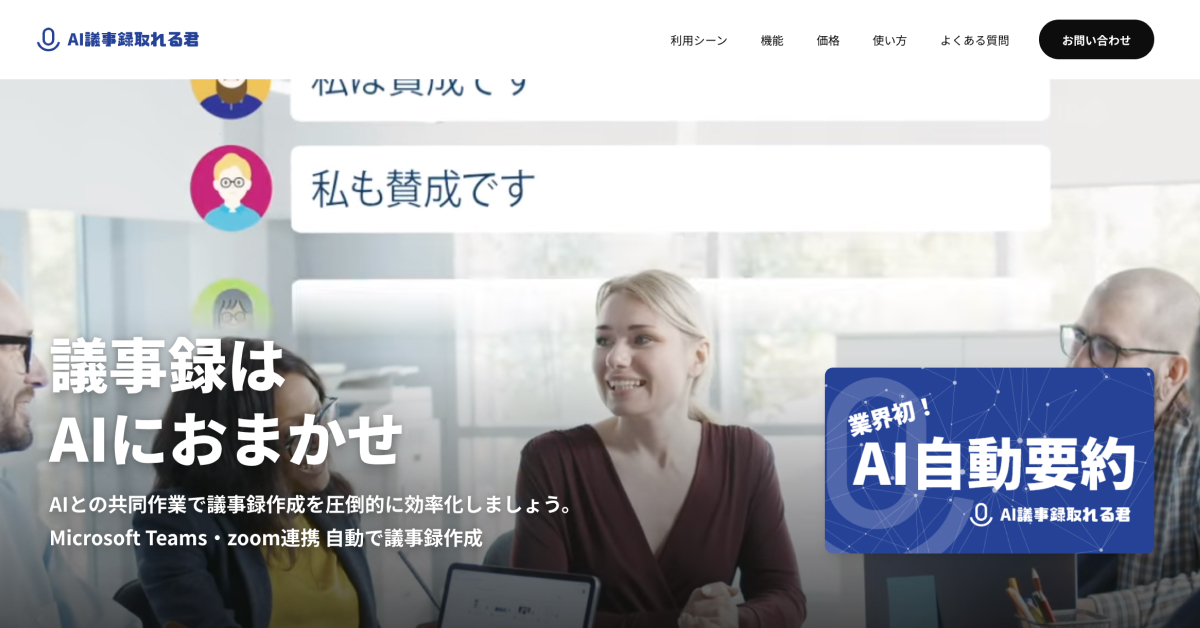
※引用:AI議事録取れる君
AI議事録取れる君は業界初のAI自動要約機能を搭載しており、文字起こしが終了すると、テキストをAIが解析して小見出しと箇条書きの要約を自動で作成します。
プランは個人向け・法人向け・無制限プランの3つに分かれており、1ヶ月の議事録収録時間がプランによって異なっています。
AI議事録取れる君の特徴
- 業界初のAI自動要約機能
- 多言語の翻訳に対応
- オンライン会議ツールと併用が可能
AI議事録取れる君の費用・料金プラン詳細
- Personal:月額980円
- Enterprise:要問合せ
- Unlimited:要問合せ
5. AmiVoice ScribeAssist
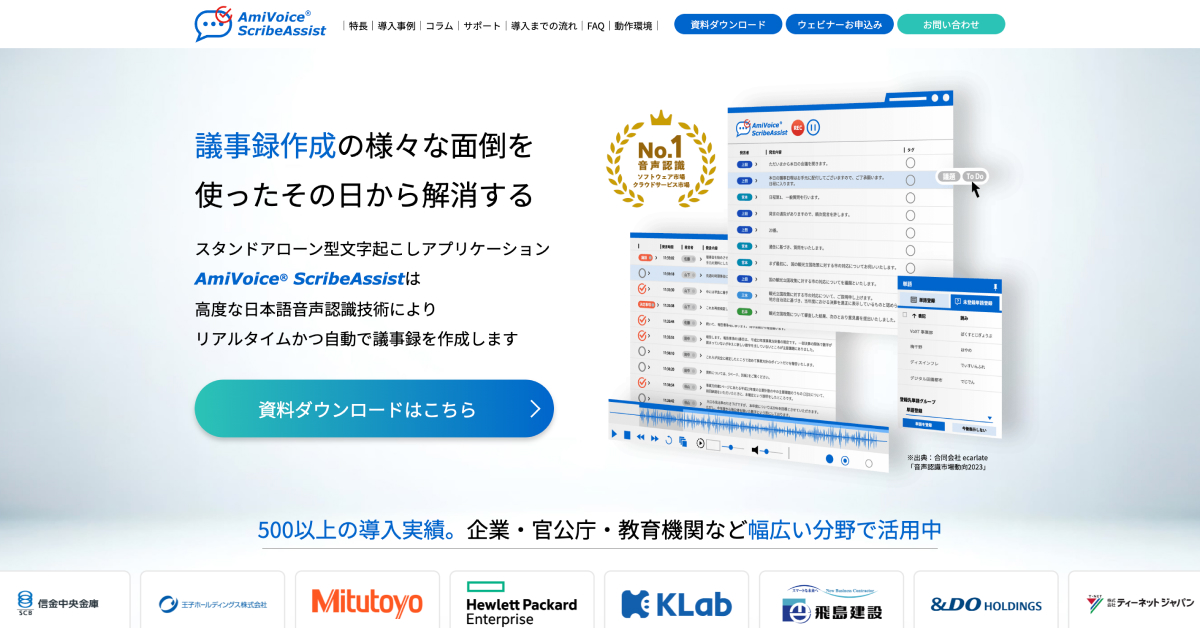
AmiVoice ScribeAssistは500以上の導入実績があり、企業・官公庁・教育機関など幅広い分野で活用されています。また市場シェアNo.1の音声認識技術を搭載しています。
インターネット接続の有無にかかわらず、いつでもどこでもツールを利用することができ、かつクラウドに⾳声データを送信しないため、セキュリティ面でも安心して使用できるツールです
AmiVoice ScribeAssistの特徴
- 500以上の導入実績
- 市場シェアNo.1の音声認識技術を搭載
- インターネット接続不要で情報漏えいリスクを最小化
AmiVoice ScribeAssistの費用・料金プラン詳細
- 要問合せ
6. YOMEL
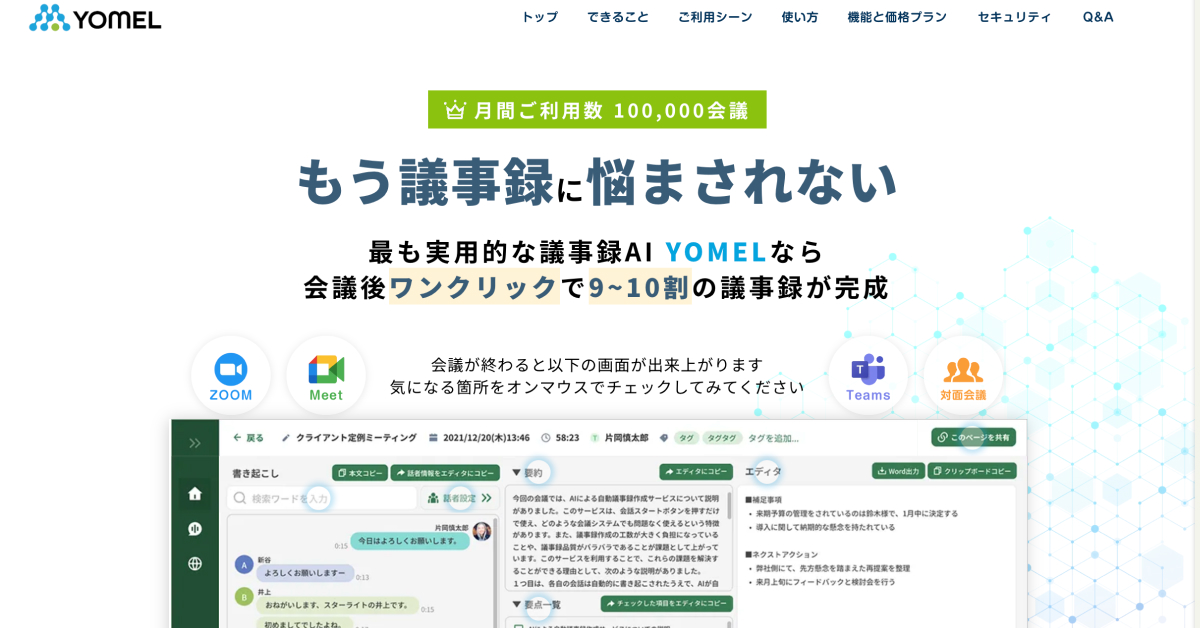
※引用:YOMEL
YOMELは独自のAIによる音声認識技術を利用しています。また誰でも使えるシンプルなUIが特徴的なツールです。
プランは無料でお試しができるフリートライアルプランと3つのプランに分かれています。プランによっても文字起こしや自動要約ができる時間、機能が異なっているため、自分が利用する場面と照らし合わせてみると良さそうです。
セキュリティ対策も実施しており、IPアドレス制限や個人情報の自動除去機能などが搭載されています。
YOMELの特徴
- 独自のAIによる音声認識技術
- ワンクリックで全音声をテキスト化
- 徹底された万全のセキュリティ対策
YOMELの費用・料金プラン詳細
- フリートライアルプラン:0円
- スタータープラン:28,000円 / 月
- スタンダードプラン:95,000円 / 月
- ビジネスプラン:180,000円 / 月
7. Notta
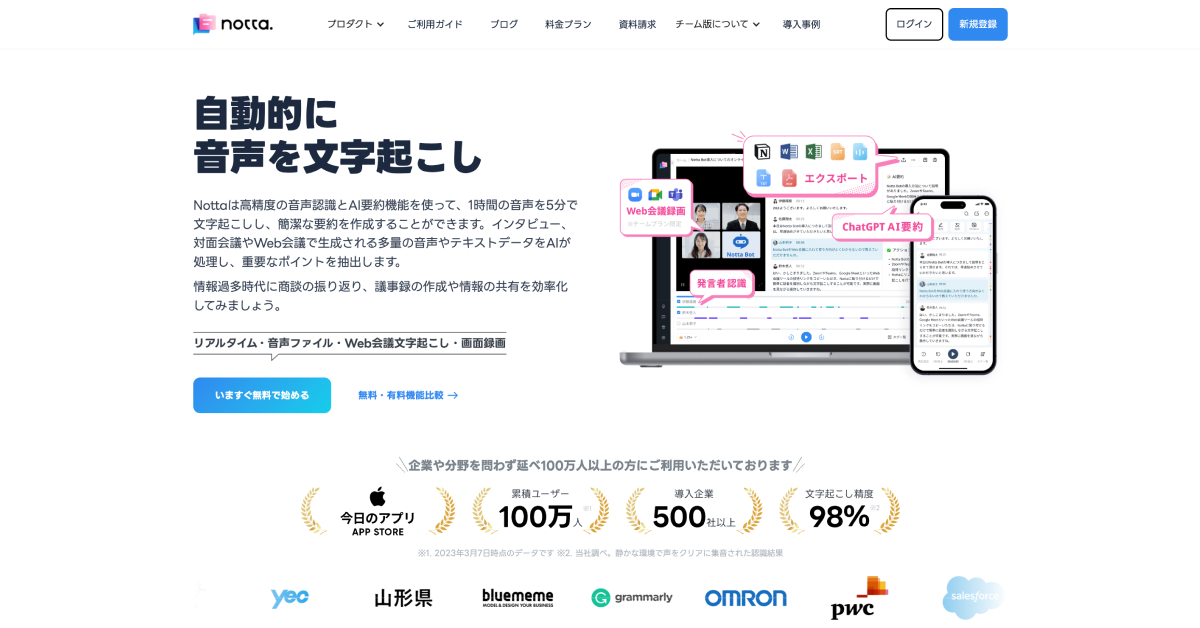
※引用:Notta
Nottaは累計ユーザー数100万人、500社以上の導入実績があり、多言語の文字起こしと41言語にクイックに翻訳が可能です。
プランは大きく個人向けとチーム向けに分かれており、チーム向けは、ユーザー数と文字起こし時間によって料金が変動します。
104言語を自動文字起こしすることが可能で、さらに42言語に翻訳も可能です。
Nottaの特徴
- 累計ユーザー数100万人、500社以上の導入実績
- 多様な文字起こし方法と便利な編集・共有機能
- 104言語に対応したリアルタイム文字起こしが可能
Nottaの費用・料金プラン詳細
- 無料プラン
- プレミアムプラン:1,200円 / 月
- チームプラン:6,210円 / 月
- エンタープライズプラン:要相談
8. OneMinutes
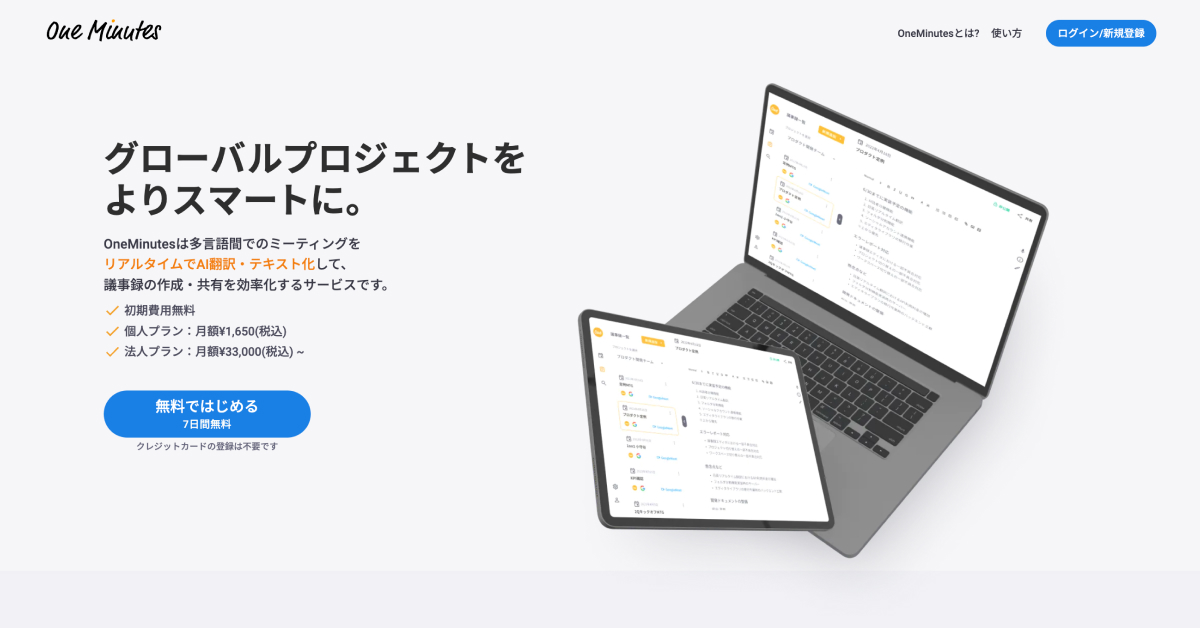
※引用:OneMinutes
OneMinutesは多言語の自動文字起こしに特化したツールです。10カ国の言語に対応しており、リアルタイムでも文字起こしと翻訳が可能です。そのため海外とのミーティングで活用できる文字起こしツールとなっています。
プランはシンプルに2つのPersonalプラン・Enterpriseプランに分かれており、気軽にプランを文字起こしツールを体験することができます。
OneMinutesの特徴
- 10ヵ国語の言語に対応したリアルタイム文字起こしと翻訳機能
- 直感的なUI
- リアルタイム共同編集が可能
OneMinutesの費用・料金プラン詳細
- Personalプラン:1,650円 / 月
- Enterpriseプラン:33,000円 / 月〜
9. toruno
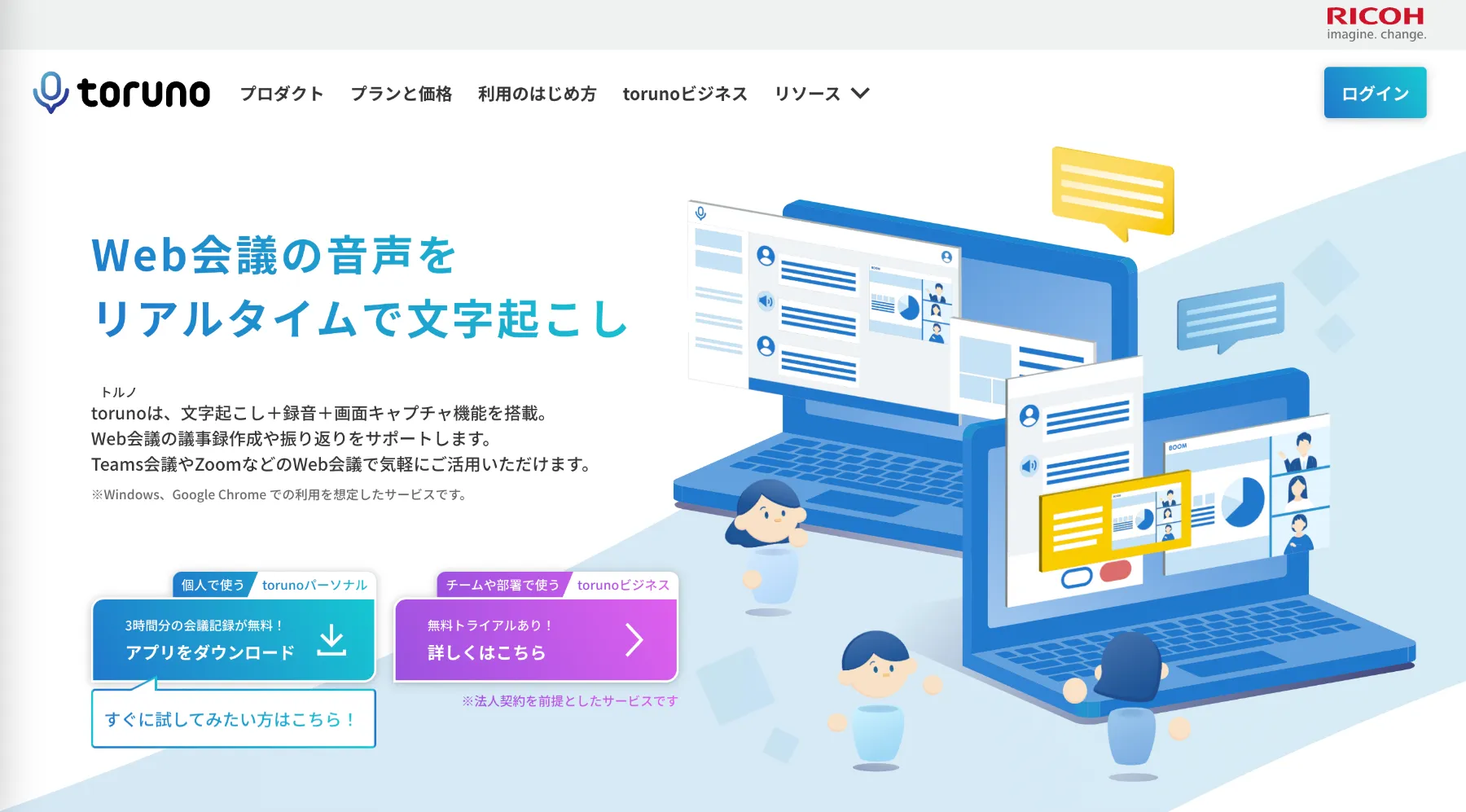
※引用:toruno
torunoは文字起こし、録音、画面キャプチャを同時に記録できるツールです。会議中、リアルタイムで発言をブックマークすることもできるので、重要な箇所を素早く振り返ることができます。
torunoの特徴
- Web会議ツールと連携不要
- ユーザー辞書登録に学習機能を搭載
- パスコード付きURLで共有可能
torunoの費用・料金プラン詳細
- 3週間トライアル:0円
- 20時間:6,000円 / 月
- 100時間:28,500円 / 月
- 500時間:135,000円 / 月
10. JamRoll
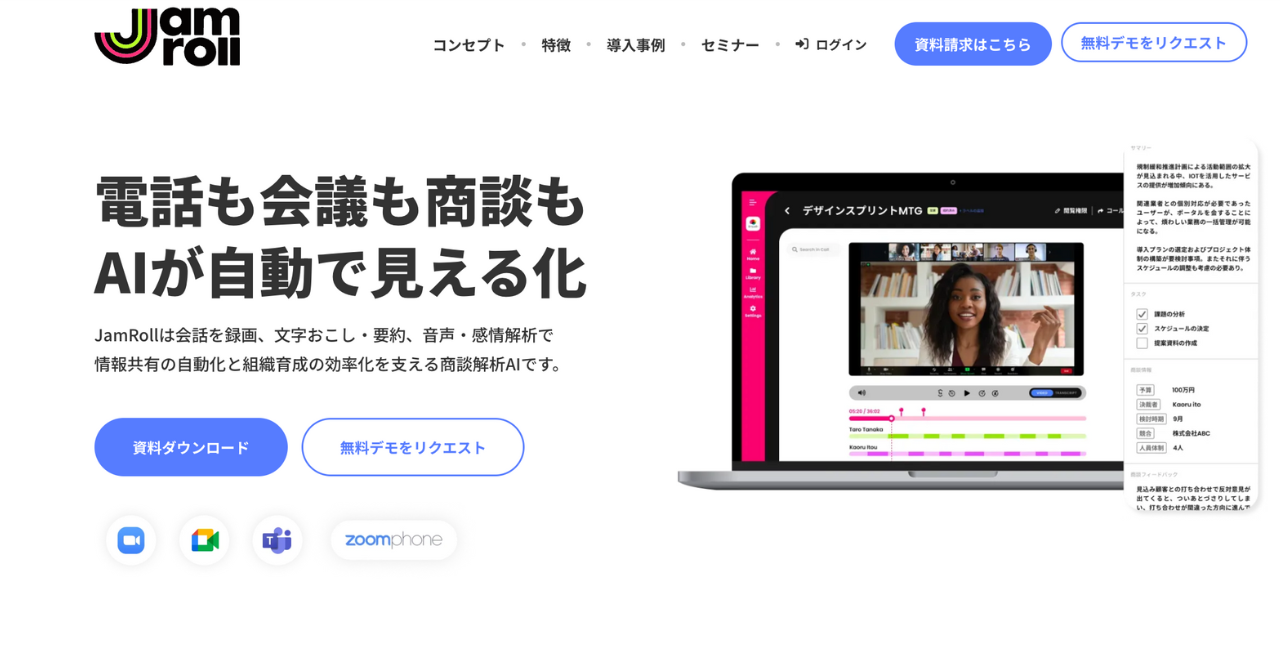
※引用:JamRoll
JamRollは会話を録画、文字起こし、要約、感情解析ができるツールです。社内の議事録のみならず、社外の顧客とのやり取りをSFAツールへ自動で入力することが可能です。
JamRollの特徴
- AIがオンライン会議を自動で文字起こし、要約
- SFAツールへ商談内容をAIが自動入力
- 自社開発の音声・言語解析AI 搭載
JamRollの費用・料金プラン詳細
- 要問合せ
ツールを検討する際の3つのポイント
文字起こしの精度
AIが音声を認識し文字起こししますが、その精度について必ず無料でトライアルを利用して検証しましょう。特にトライアルを利用する際は、会議室の集音環境などツールを使うだけではなく、環境の整備も行い、万全の状態にしてから臨みましょう。
セキュリティ対策
重要な議事録の情報を安心して預けることができる対策をしているか、データの保管先や保管期限、取り扱いについて事前に必ず確認しましょう。
保管方法(安心して情報を預けられるサービスかどうか)や、情報や通信の暗号化、またIPアドレス制限や多要素認証(不正アクセスの防止)など、上記の観点を中心に対策を行っているか確認すると良いでしょう。
ツールの使いやすさ
誤字の修正や要点をまとめる作業、話者を分ける作業などは議事録担当者が音声を聞き直しながら取り組む必要があります。そのため、修正がスムーズに実施できる、議事録担当者にとって使いやすいツールを選びましょう。
また、議事録作成ツールについてもっと詳しく知りたい、という方向けに、議事録作成ツールを選ぶポイントやおすすめのツールについて詳しくご紹介している記事もありますので、ぜひそちらもご覧ください。
参考記事:【徹底解説】AI議事録ツールを選ぶときの6つのポイント!おすすめのツールも紹介
【まとめ】議事録作成を効率化するなら議事録作成ツールもおすすめ
いかがでしたでしょうか。今回は議事録作成を効率化する方法と役立つツールをご紹介しました。
本記事でご紹介した通り、議事録作成を効率化するために、以下の8つのポイントが存在します。
- 議題の確認と入力
- WEB会議ツールの画面録画機能
- WEB会議ツールのホワイトボード機能
- 共同編集
- 書き言葉でメモする
- 会議中に要点や決定事項をまとめる
- ドキュメントツールの校正機能
- Wチェックの依頼
上記の8つのポイントだけでは議事録作成の効率化が難しい場合は、「議事録作成ツール」の活用も検討することをおすすめします。ぜひ、本記事を通して自社(自分)に合う議事録作成を効率化する方法とツールを探し出し、無料トライアルを利用して検証してみましょう!
スマート書記は、録音や文字起こし、要約などAI議事録に必要な機能を全て揃えています。
また高精度なAIを使っているため、圧倒的な業務効率化を実現可能です!
スマート書記が選ばれる理由は以下の3点です。
- 議事録作成時間を最大70%削減した実績
- 文字起こしや要約機能で読みやすい文章も自動で簡単に
- 議事録レイアウトに沿って作成するのでそのまま共有も可能に
スマート書記なら、議事録作成を効率化し、生産性の向上を実現できます。
実際にあなたの議事録作成の時間を削減できるのかを体験していただくため、14日間の無料トライアルを実施中!
ぜひこの機会にスマート書記の無料トライアルをお試しください。



